Питање
Проблем: Како да поправите шифру грешке у Виндовс продавници 0к80240437?
Имао сам Виндовс 10 од његовог објављивања 2015. године, а продавница је до јуче радила добро. Веровали ми или не, раније нисам имао проблема у вези са оперативним системом Виндовс 10, али не и више пута добијам исти код грешке 0к80240437 када покушам да преузмем апликације из Мицрософт продавнице. Можете ли молим вас помоћи?
Решен одговор
Мицрософт продавница (или раније позната као Виндовс продавница) је одличан алат за инсталирање и ажурирање апликација без потребе ослањати се на изворе трећих страна, што је одличан избор с обзиром да потоњи могу бити опасни када је у питању безбедност.[1]
Нажалост, упркос корисној функционалности Мицрософт продавнице, корисници често наилазе на проблеме са њом и уместо да могу преузимање или ажурирање апликације, уместо тога им се приказује грешка цоме – 0к80240437, што последично спречава кориснике да користе то. Нажалост, ова грешка није јединствена и корисници се такође могу суочити 0к80Д05001, 0к8013153Б, 0к00000194, и многи други.
Међутим, не постоји универзални начин да се поправи грешка 0к80240437, пошто разлози за појаву грешке у Мицрософт Сторе-у зависе на више фактора, као што су подешавања конфигурације ОС-а, инсталирани програми, верзије драјвера и многи други Карактеристике.
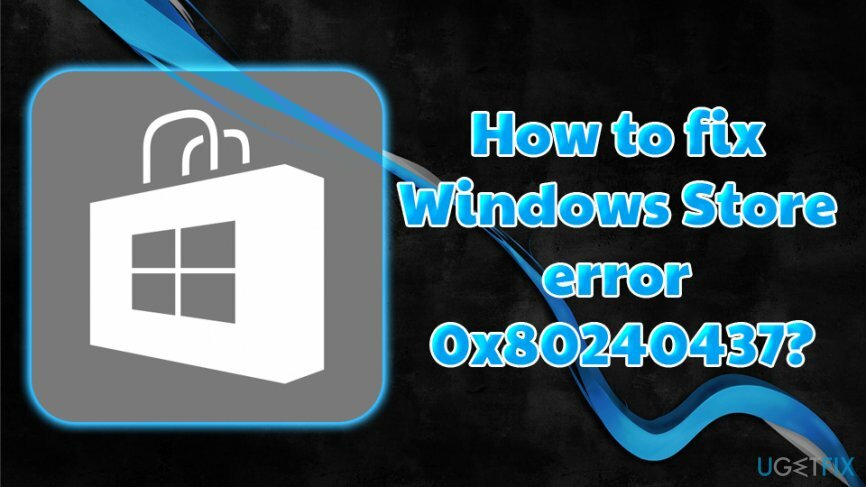
Ипак, главни разлози за појаву грешке 0к80240437 обично су:
- Застарели оперативни систем;
- Нетачна подешавања времена и датума;
- Застарели или корумпирани драјвери;[2]
- Проблеми са системским датотекама;
- итд.
Ипак, у неким случајевима може се појавити грешка 0к80240437 када Мицрософт сервери имају проблема. У таквом случају, једино решење би било чекање да технолошки гигант интерно поправи ствар. Међутим, шансе да се овај сценарио деси су прилично мале.
Стога, ако желите да поправите грешку 0к80240437 која вас спречава да преузимате и инсталирате апликације, пратите кораке у наставку. Ако нисте толико паметна особа, предлажемо да покушате да трчите РеимагеМац машина за прање веша Кс9 – овај јединствени софтвер за поправку рачунара може аутоматски да реши различите проблеме са Виндовс-ом.
Како да поправите грешку Мицрософт продавнице 0к80240437: једноставна решења
Да бисте поправили оштећени систем, морате купити лиценцирану верзију Реимаге Реимаге.
Пре него што почнете са напреднијим опцијама, предлажемо да прво почнете од основа:
- Уверите се да је ваш рачунар повезан на интернет и да немате никаквих проблема са мрежом';
- Проверите подешавања времена и датума – ако нису тачна, Мицрософт продавница једноставно неће радити и приказати 0к80240437 или неки други код грешке.
Поправи 1. Покрените алатку за решавање проблема са апликацијама у Виндовс продавници
Да бисте поправили оштећени систем, морате купити лиценцирану верзију Реимаге Реимаге.
Увек је мудро покренути Виндовс алатку за решавање проблема – то је уграђена алатка која може да уочи проблеме и аутоматски их реши или понуди решења ако не може. Стога, покрените Виндовс Сторе Троублесхоотер на следећи начин:
- Кликните десним тастером миша на Почетак дугме и изаберите Подешавања
- Померите се надоле и изаберите Ажурирање и безбедност
- Изаберите из левог окна Решавање проблема
- Померите се надоле и пронађите Алат за решавање проблема са апликацијама у Виндовс продавници
- Кликните на њега и изаберите Покрените алатку за решавање проблема
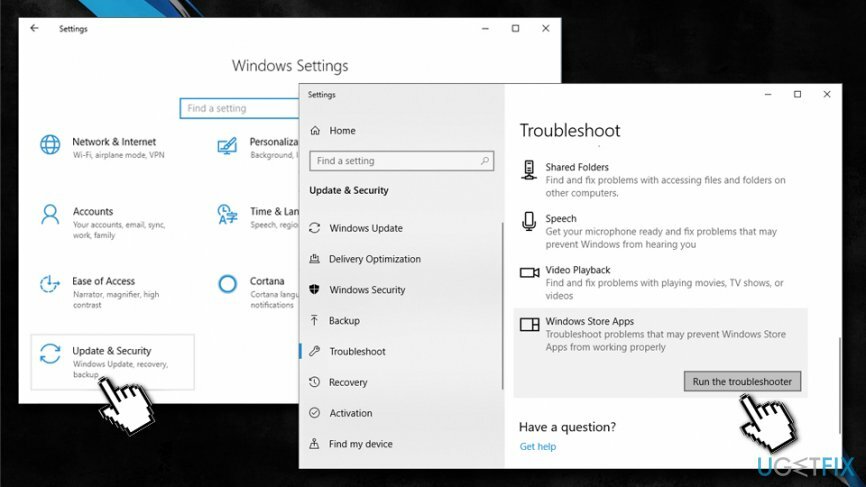
Поправка 2. Уверите се да је Виндовс ажуриран
Да бисте поправили оштећени систем, морате купити лиценцирану верзију Реимаге Реимаге.
Коначно, морате се уверити да је Виндовс ажуриран, јер застарели оперативни систем није само претња безбедности на мрежи[3] али такође може изазвати разне проблеме, укључујући оне са Мицрософт Сторе-ом:
- Кликните десним тастером миша на Почетак и изабрати Подешавања.
- Иди на Ажурирање и безбедност.
- У десном окну кликните на Провери ажурирања.
- Сачекајте да Виндовс аутоматски ажурира систем.
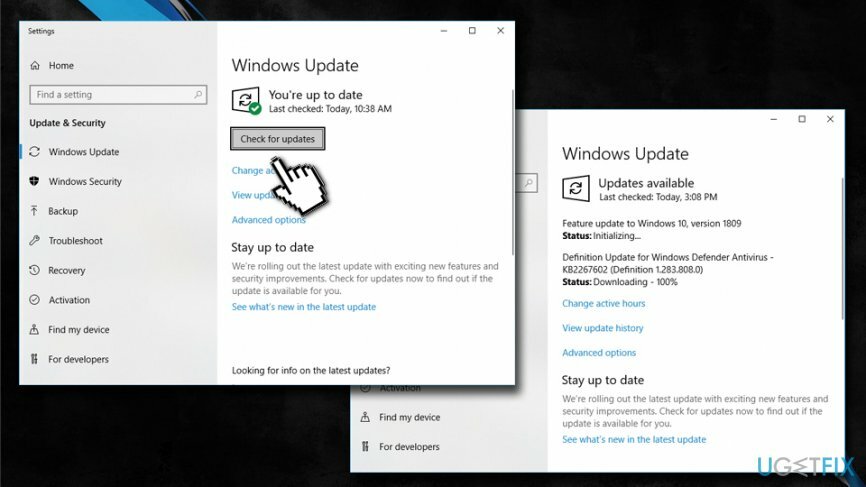
- Рестарт ваш рачунар.
Опције поправке напредне грешке 0к80240437
Да бисте поправили оштећени систем, морате купити лиценцирану верзију Реимаге Реимаге.
Овај одељак захтева да унесете одређене делове оперативног система Виндовс, као што су услуге и ПоверСхелл.[4] Имајте на уму да неисправно праћење ових корака може донети више проблема уместо да реши проблем. Стога, прецизно пратите сваки корак, као што је објашњено у наставку.
Поправка 3. Ресетујте Мицрософт Сторе помоћу команде ВСРесет
Да бисте поправили оштећени систем, морате купити лиценцирану верзију Реимаге Реимаге.
- Укуцати всресет у Цортанин оквир за претрагу.
- Кликните десним тастером миша на ВСРесет и изаберите Покрени као администратор.
- Затим ће се појавити празан прозор командне линије - оставите га да виси.
- Након неколико секунди, нестаће и Мицрософт Сторе ће бити ресетован.
Поправка 4. Поново покрените услуге Виндовс Упдате
Да бисте поправили оштећени систем, морате купити лиценцирану верзију Реимаге Реимаге.
- Укуцати услуге.мсц у поље за претрагу и кликните Ентер.
- Лоцате Виндовс Упдате и Интелигентни пренос у позадини (БИТС) услуге, кликните десним тастером миша на њих и изаберите Зауставити.
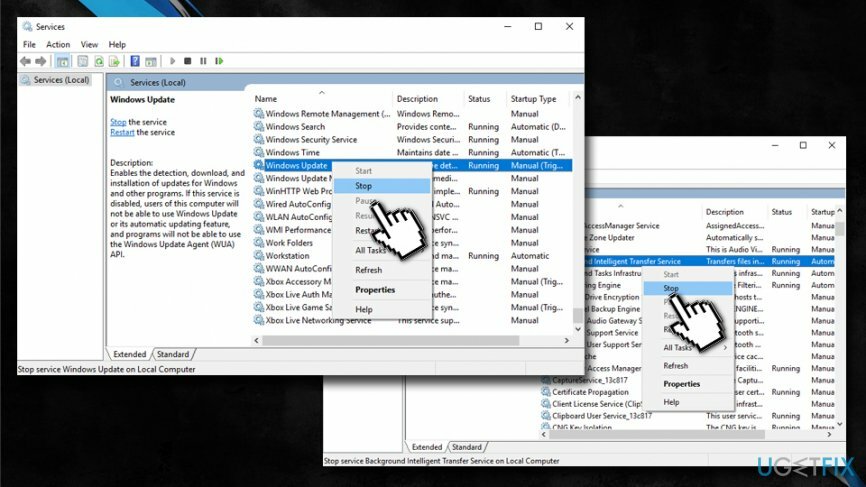
- Након тога, кликните Тастер Вин + Р, тип %системроот%\\СофтвареДистрибутион\\, и притисните Ентер.
- Притисните Цтрл + А на тастатури, а затим наставите са Схифт + Дел.
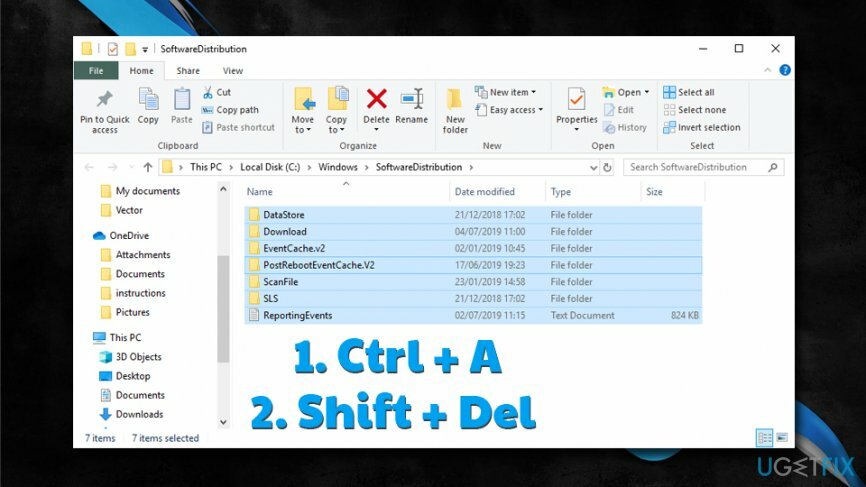
- Укуцати услуге.мсц поново у поље за претрагу и кликните Ентер.
- Финд Виндовс Упдате и Позадински интелигентни пренос услуге, кликните десним тастером миша на њих и изаберите Почетак.
Поправи 5. Поново инсталирајте мрежни адаптер
Да бисте поправили оштећени систем, морате купити лиценцирану верзију Реимаге Реимаге.
- Притисните Тастер Вин + Р, тип девмгмт.мсц, и притисните Ентер.
- Када Менаџер уређаја отвори, пронађи Мрежни адаптери на левој страници и двапут кликните на њу да бисте је проширили.
- Пронађите свој мрежни адаптер, кликните десним тастером миша на њега и изаберите Деинсталирај.
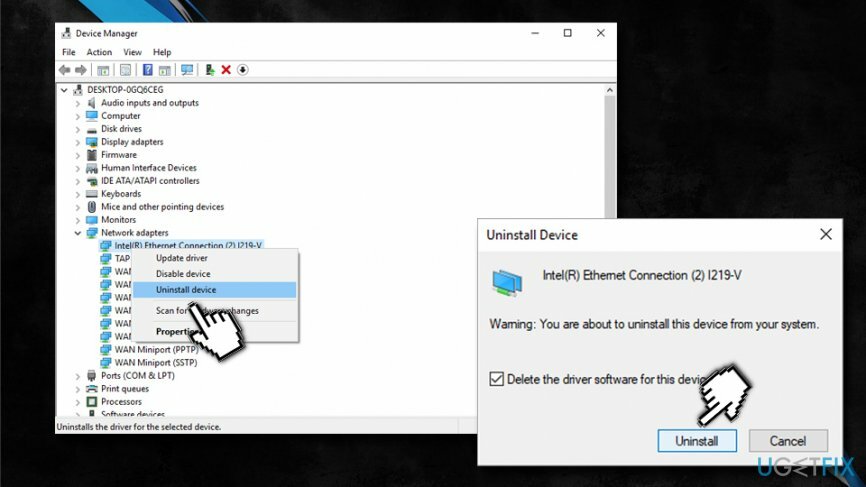
- Након тога кликните на поступак мени и изаберите Скенирајте промене у хардверу.
- Кликните десним тастером миша на Непознати уређај и изаберите Ажурирајте софтвер драјвера.
- коначно, поново покренути ваш рачунар.
Поправи 6. Покрените скрипту са повишеним Поверсхелл-ом
Да бисте поправили оштећени систем, морате купити лиценцирану верзију Реимаге Реимаге.
Покретање скрипти на повишеном Поверсхелл-у требало би да врати исправну везу између вашег ОС-а и Виндовс продавнице. Међутим, у овом тренутку је веома важно прецизно извршити све кораке.
- Кликните десним тастером миша на Почетак дугме и изаберите ПоверСхелл (администратор).
- Сада би требало да укуцате следећу команду у прозору Поверсхелл-а и притиснете Ентер:
ПоверСхелл -ЕкецутионПолици Унрестрицтед -Цомманд “& {$манифест = (Гет-АппкПацкаге Мицрософт. ВиндовсСторе).ИнсталлЛоцатион + '\\АппкМанифест.кмл'; Адд-АппкПацкаге -ДисаблеДевелопментМоде -Регистер $манифест}”
Занемарите сва обавештења која се појављују током процеса извршења команде. Они ће аутоматски нестати. Када завршите, поново покрените рачунар и проверите да ли је успео да поправи грешку 0к80240437.
Аутоматски поправите своје грешке
тим угетфик.цом покушава да да све од себе да помогне корисницима да пронађу најбоља решења за отклањање својих грешака. Ако не желите да се борите са техникама ручне поправке, користите аутоматски софтвер. Сви препоручени производи су тестирани и одобрени од стране наших професионалаца. Алати које можете користити да поправите своју грешку су наведени у наставку:
Понуда
урадите то сада!
Преузмите поправкуСрећа
Гаранција
урадите то сада!
Преузмите поправкуСрећа
Гаранција
Ако нисте успели да поправите грешку користећи Реимаге, обратите се нашем тиму за подршку за помоћ. Молимо вас да нам кажете све детаље за које мислите да бисмо требали да знамо о вашем проблему.
Овај патентирани процес поправке користи базу података од 25 милиона компоненти које могу заменити било коју оштећену или недостајућу датотеку на рачунару корисника.
Да бисте поправили оштећени систем, морате купити лиценцирану верзију Реимаге алат за уклањање злонамерног софтвера.

Да бисте остали потпуно анонимни и спречили ИСП и владе од шпијунирања на теби, требало би да запослиш Приватни приступ интернету ВПН. Омогућиће вам да се повежете на интернет док сте потпуно анонимни тако што ћете шифровати све информације, спречити трагаче, рекламе, као и злонамерни садржај. Оно што је најважније, зауставићете незаконите надзорне активности које НСА и друге владине институције обављају иза ваших леђа.
Непредвиђене околности могу се десити у било ком тренутку током коришћења рачунара: може се искључити због нестанка струје, а Плави екран смрти (БСоД) може да се појави, или насумична ажурирања Виндовс-а могу да се деси на машини када сте отишли на неколико минута. Као резултат тога, ваш школски рад, важни документи и други подаци могу бити изгубљени. До опоравити се изгубљене датотеке, можете користити Дата Рецовери Про – претражује копије датотека које су још увек доступне на вашем чврстом диску и брзо их преузима.